Razer Synapse DPI가 변경되지 않는 문제를 해결하는 4 가지 방법 (09.14.25)
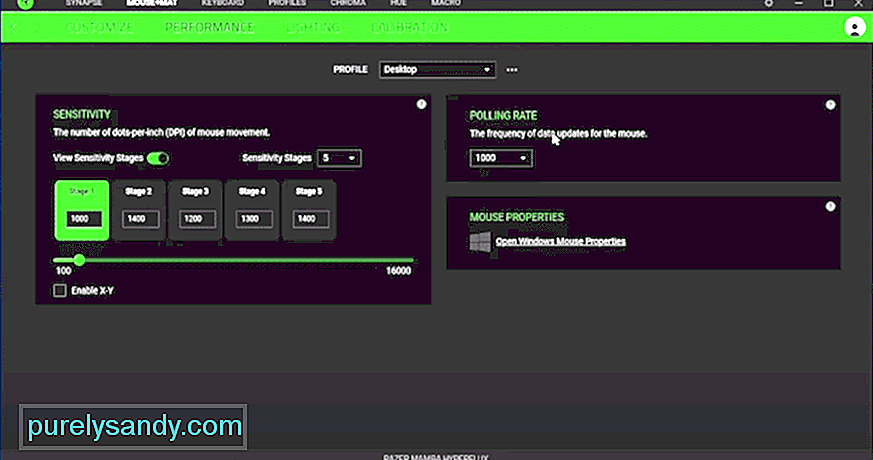 razer synapse dpi가 변경되지 않음
razer synapse dpi가 변경되지 않음 DPI 설정은 마우스 패드에서 마우스의 움직임을 기준으로 PC의 포인터가 이동하는 정도를 결정합니다. 손목을 사용하여 조준하려는 플레이어는 높은 DPI 설정에 의존하므로 마우스를 많이 움직일 필요가 없습니다. 대다수는 더 낮은 DPI 설정을 사용하여 더 정확한 것을 선호하지만
대형 마우스 패드를 사용하는 게이머가 많은 이유입니다. Razer 마우스의 DPI를 변경하는 데 문제가있는 경우 다음 단계에 따라 큰 문제없이 구성을 변경하세요.
Razer Synapse DPI가 변경되지 않는 문제를 해결하는 방법은 무엇입니까?일반적인 문제가 아니며 Razer 마우스에서 DPI를 변경할 수없는 경우 매우 성 가실 수 있습니다. 대부분의 경우 범인은 PC의 마우스 드라이버 결함입니다. 해야 할 일은 장치 관리자를 통해 드라이버를 제거하여 PC에서 드라이버를 제거하는 것입니다. 그 후 PC를 재부팅하면 Windows가 PC에 호환 드라이버를 다시 설치합니다. 최대 몇 분 정도 걸리며 사소한 드라이버 문제가 해결됩니다. 따라서 드라이버를 제거하고 PC를 재부팅하십시오.
Synapse 프로필이 오작동한다고 생각되면 언제든지 프로필을 제거하고 새 프로필을 만들 수 있습니다. 이렇게하면 주어진 오류의 가능한 원인을 좁힐 수 있습니다. 어쨌든 Synapse 구성 도구를 다시 설치하면 직면 한 대부분의 문제를 해결할 수 있습니다.
그러나 Synapse를 새로 설치하려면 Razer와 관련된 모든 활동을 제거해야합니다. PC에. Synapse 2에서 3으로 전환하면 때때로 문제를 해결할 수 있습니다. 일부 장치는 Synapse 3에서 더 잘 작동하고 Synapse 2에서 사용할 때 계속 문제가 발생하기 때문입니다.
실제 문제를 좁히려면 다른 PC에서 마우스를 사용해 보는 것이 좋습니다. 이렇게하면 문제가 마우스 또는 Synapse에 있는지 확인할 수 있습니다. 문제가 마우스에있는 경우 설명서에 언급 된 절차에 따라 마우스를 재설정 할 수 있습니다.
펌웨어 업데이트 프로그램을 사용하여이 문제를 해결할 수도 있습니다. Razer 웹에서 다운로드 한 다음 애플리케이션을 실행하여 장치의 펌웨어를 업데이트 할 수 있습니다. 그런 다음 Synapse를 다시 시작하고 마우스의 DPI를 변경해보십시오.
Synapse가 여전히 오작동하는 경우 Razer에 DPI 설정 관리를 요청해야합니다. 특히 실시간 채팅 기능을 사용하는 경우 쿼리에 매우 빠르게 응답합니다. 몇 분 내에 지원 팀의 구성원과 연결됩니다. 문제를 설명하면 그는 당신을 안내 할 수 있습니다. 기본적인 문제 해결 후 티켓을 통해 문제를보고하고 응답을 기다립니다.
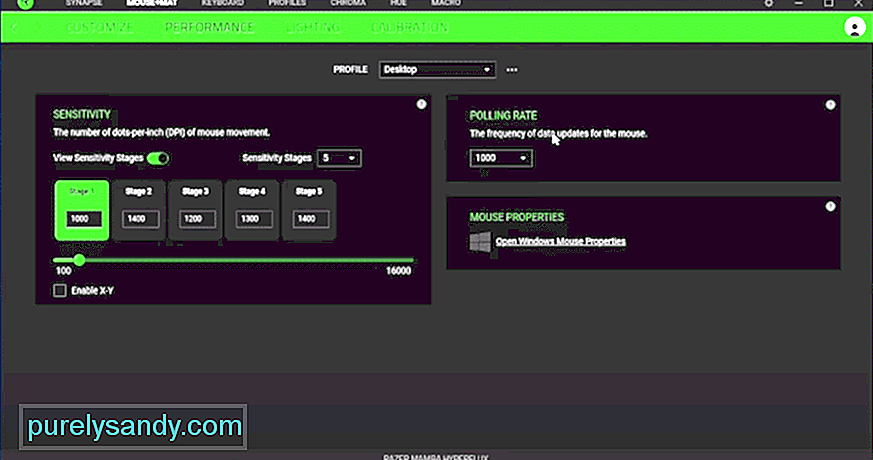
YouTube 비디오: Razer Synapse DPI가 변경되지 않는 문제를 해결하는 4 가지 방법
09, 2025

